excel年化利率计算公式(excel年化收益率公式)
2023-05-12 23:02:28
导读 大家好,小东方来为大家解答以上的问题。excel年化利率计算公式,excel年化收益率公式这个很多人还不知道,现在让我们一起来看看吧!1、【新
大家好,小东方来为大家解答以上的问题。excel年化利率计算公式,excel年化收益率公式这个很多人还不知道,现在让我们一起来看看吧!
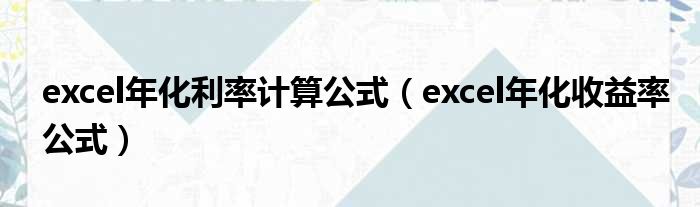
1、【新建一个工作簿】打开excel后,我们首先新建一个空白的工作簿。
2、【输入项目】如图,分别输入项目:购入成本,当下价值,累计收益,买入日期,卖出日期,持有时间,收益率年,化收益率。
3、【建立函数】(1)累计收益=当下价值-购入成本。
4、所以在d2栏输入【=c2-b2】输入完毕后点击回车。
5、【建立函数】(2)持有时间=卖出日期-买入日期。
6、所以在g2栏输入【=datedif(e2,f2,"d")】输入完毕后点击回车。
7、【建立函数】(3)收益率=累计收益/购入成本。
8、所以在h2栏输入【=d2/b2】输入完毕后点击回车。
9、【建立函数】(4)年化收益率=(累计收益/购入成本)/持有时间*365天。
10、所以在最后一栏输入【=h2/g2*365】输入完毕后点击回车。
11、【改变单元格格式】分别右键h栏和i栏的最顶端,点击【设置单元格格式】,点击【百分比】,点击【确定】。
12、【在各栏中输入数值】我在这里随便输入了一些数值做测试,如图。
本文到此分享完毕,希望对大家有所帮助。
免责声明:本文为转载,非本网原创内容,不代表本网观点。其原创性以及文中陈述文字和内容未经本站证实,对本文以及其中全部或者部分内容、文字的真实性、完整性、及时性本站不作任何保证或承诺,请读者仅作参考,并请自行核实相关内容。
猜你喜欢
- 01-22
- 01-22
- 01-22
- 01-22
- 01-22
- 01-22
- 01-22
- 01-22
最新文章
- 02-12
- 02-12
- 02-12
- 02-12
- 02-12
- 02-12
- 02-12
- 02-12
